Очередная подборка пяти лайфхаков. Больше лайфхаков можете найти в рубрикаторе блога — специальном Гугл-документе, где собираю ссылки на все статьи.
1. Отключение галочек под лентой
При выборе команд «Выровнять», «Зеркало...», «Повернуть» и тому подобных под лентой появляются галочки с дополнительными возможностями, например копировать объект или не копировать при выполнении команды. У «Выровнять» включается или отключается галочка на множественном выравнивании.

Эти галочки можно включить или отключить, если при выполнении команды зажать левый Ctrl. Например, нужно вам повернуть элементы: выделяете их, нажимаете на ленте команду «Повернуть», под лентой уже стоит галочка «Копировать». Если нужно повернуть без копирования, то зажимаете Ctrl, выполняете команду, и ничего не скопируется.
Команды «Перенести» и «Копировать» тоже работают с этой кнопкой, но по сути меняют свои функции, «Перенести» будет копировать элементы, а «Копировать» — перемещать. Бесполезная шляпа, но как приятно знать, что вы прочитали этот абзац, потому что доверяете мне. Спасибо.
У способа есть один недостаток. Ctrl нужно держать всё время зажатым, пока выполняете команду. Из-за этого не получится вбить значения с клавиатуры. При той же команде поворота с зажатым Ctrl не получится с клавиатуры вбить нужный угол, придётся его ловить руками. Ну или всё же сначала снимать галочку до выполнения команды.
Лайфхаком в Телеграме поделился Алексей Орешкин. У него также есть бесплатный плагин по работе с таблицами выбора, можете посмотреть демонстрацию в этом видео, там же ссылка на скачивание. Если не знакомы с таблицами выбора, то сначала прочитайте мою статью о них.
В Телеграм-канале «Блог Муратова про Revit MEP» вы можете получать уведомления о новых статьях блога, о вышедших видео и получать эксклюзивные материалы, которые не публикую в Дзене. Подписывайтесь и приглашайте коллег. Можно обсудить статью и задать вопросы в специальном чате канала.
В Ревит 2022 расширили возможности по работе с файлом Revit.ini, именно в него записывается информация о том, должна стоять такая галочка у команды или нет. Подробнее прочитать про Revit.ini можете в отдельной статье.
2. Формулы в Notepad++
Если много разрабатываете семейства с формулами, особенно это касается условных выражений с IF, то длинные формулы гораздо удобнее писать не сразу в Ревите, а в стороннем средстве. Например, в бесплатной программе Notepad++ — продвинутый блокнот для программистов.
Основная его фишка для ревитчиков — подсветка синтаксиса. У меня выбран стиль Python, в итоге все парные скобочки подсвечиваются жёлтым и становятся жирными, а непарные — красными и тонкими. Так гораздо проще отследить правильность синтаксиса.
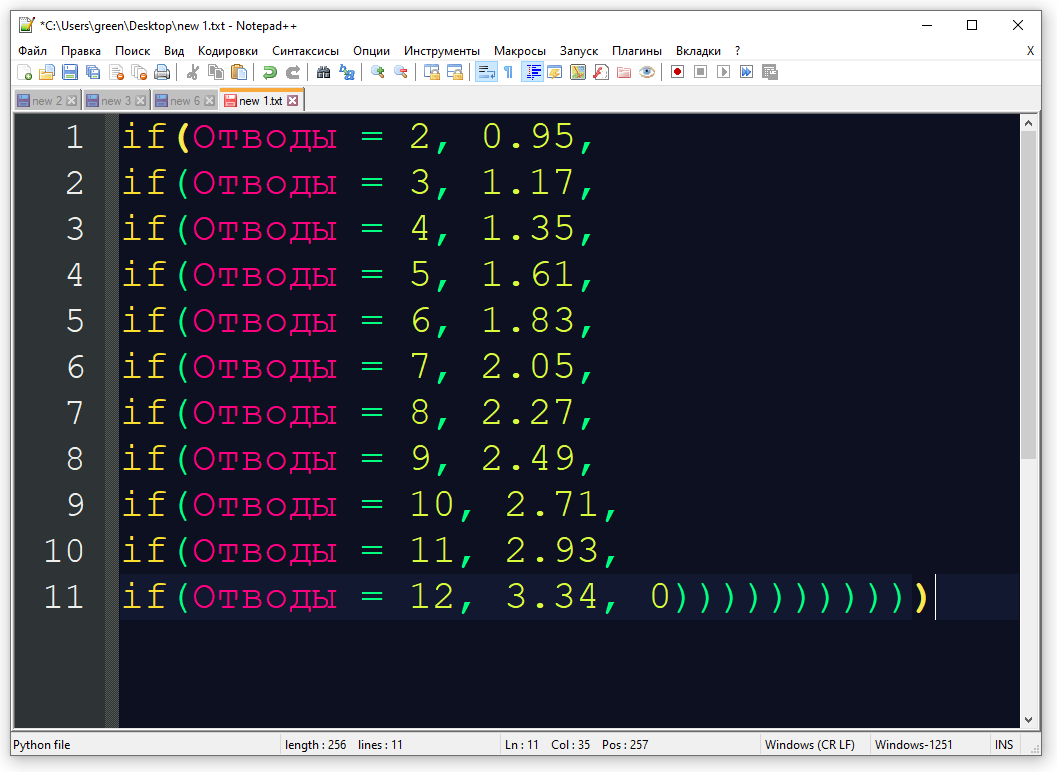

В таких последовательных условных выражениях на конце может быть много скобочек. Их количество равно количество операторов IF. Но можно не считать ИФы, а просто ставить скобочки до тех пор, пока не подсветится первая.
Чтобы выбрать синтаксис, зайдите в одноимённое меню наверху программы и выберите из выпадающего списка нужный. Мне больше всего нравятся синтаксисы языков Си и Питон.
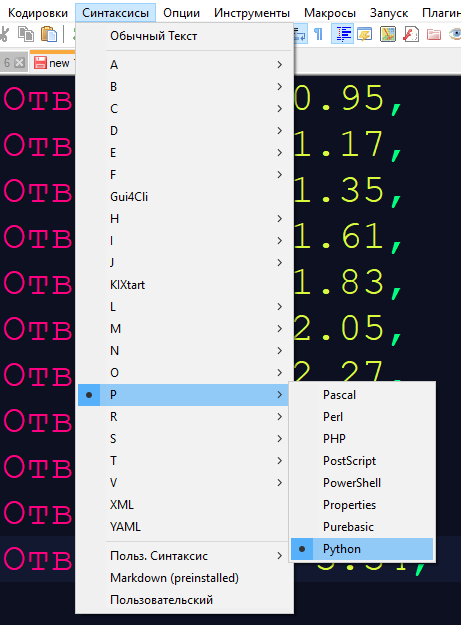
Кроме того, из такой вспомогательной программы удобно копировать и вставлять формулы в разные семейства. Здесь подойдёт и обычный «Блокнот» из Виндоуз.
Отблагодарить автора
Если нравится материал, можете сделать небольшой подарок (именно подарок, такой перевод не облагается налогом) через Яндекс.Деньги. Или подписаться на меня на Бусти.ту и помогать небольшим ежемесячным переводом.
3. Восстановить предыдущий выбор
Выделяете элементы на виде, выделяете, выделяете и тут вдруг случайно щёлкнули мышкой — выделение пропало. Сидеть и снова всё выбирать очень грустно, но это и не требуется.
Нажмите комбинацию «Ctrl + стрелка влево», и Ревит восстановит предыдущий выбор.
4. Ортогональные построения на 3Д-видах
Чтобы построить стену, трубу или иной линейный объект на плане или 3Д-виде и при этом рисовать линию строго прямо, аналог режима ОРТО в Автокаде, зажимайте левый Shift.
В этом случае элементы будут строиться под прямыми углами. Этот же способ действует при копировании и перемещении элементов.
5. Привязка вложенных за опорный уровень
При использовании вложенных семейств бывает такое неудобство: загрузили вложенное в родительское, хотите привязать вложенное за его опорный уровень, но инструментом выровнять подсветить его не получается.
Чтобы плоскость уровня выбиралась в родительском, нужно зайти в редактирование вложенного, перейти на любой фасад и Табом выделить опорную плоскость, которая всегда есть в семействе и совпадает с опорным уровнем. Выберите её и в параметре «Связь» выберите «Слабая».
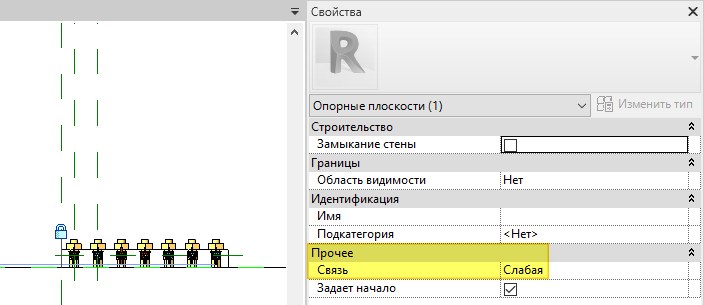
Снова загрузите вложенное в родительское, активируйте команду «Выровнять» и теперь получится привязать семейство. Конечно, по факту вы привязываете его не за опорный уровень, а за опорную плоскость, совпадающую с уровнем, но какая разница, если геометрически получается одно и то же.
Видеокурс по семействам трубопроводных фитингов. Подробный 10-часовой курс, в котором научу создавать семейства и поделюсь лайфхаками.
Полезные материалы
Уведомления о новых статьях
Обновления статей удобно получать в Телеграм-канале «Блог Муратова про Revit MEP». Подписывайтесь и приглашайте коллег. Можно обсудить статью и задать вопросы в специальном чате канала.
Методичка по работе в Ревите
Читайте методичку для проектировщиков: полезный материал, в котором последовательно рассказываю, как создавать модель.
Мини-курс по моделированию ОВ и ВК
В специальный плейлист на Ютубе выкладываю свои ролики по работе в Ревите. Этот курс записывал для студентов, разбираю базовые моменты по моделированию.
Манифест разработчика семейств ОВ, ВК, ТМ
Большой документ, в котором по полочкам разложил свой опыт в создании инженерных семейств и детально с аргументами разобрал подавляющее большинство нюансов по разработке.